1. Faça login na sua conta cPanel .
2. Na seção « Avançado », clique no ícone « LiteSpeed Web Cache Manage ».
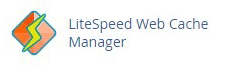
3. Em «LiteSpeed Cache Management», clique na imagem «WordPress Cache».
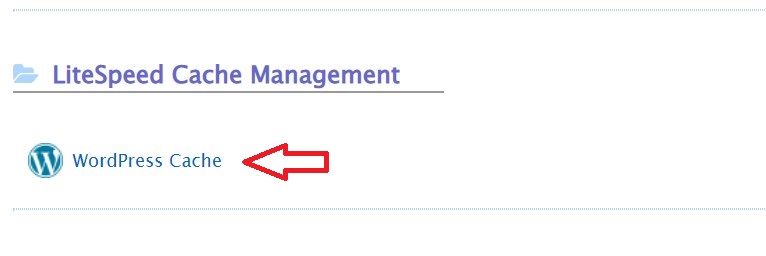
4. Desta forma podemos habilitar o WordPress Cache em seu site.
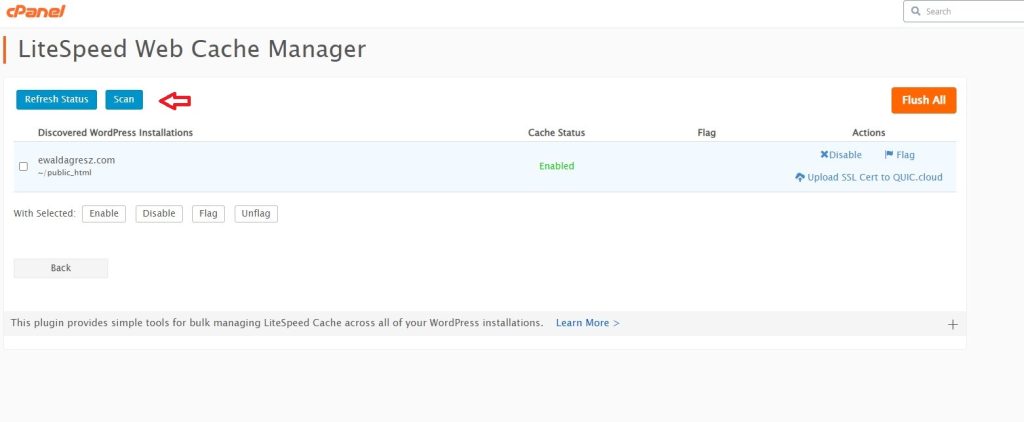
Esta não é a única maneira de instalar o LiteSpeed Cache no WordPress, pois também podemos fazê-lo a partir do repositório de plugins do WordPress: https://wordpress.org/plugins/litespeed-cache/